Несмотря на достаточную простоту работы с ISPManager 4 — некоторые пункты меню найти не так-то просто.
В частности это касается и раздела добавления SSL-сертификата. Изначально его просто нет в меню программы!
Чтобы появился пункт «SSL-сертификаты» нужно выполнить следующие шаги:
- Зайти на сервер с логином root.
- Перейти в раздел «Пользователи«, выделить пользователя, под которым размещается сайт и кликнуть по кнопке «Изменить«.
- В открывшемся окне во вкладке с заголовком «Права» установить галочку напротив пункта «SSL» и сохранить изменения.
- Снова выделить пользователя и нажать кнопку «Войти» (справа вверху).
- После входа в меню справа и появится нужный пункт
Дальше всё очень просто — заходим в раздел «World Wide Web» — «SSL сертификаты» кликаем по «Создать» и…
Если сертификат уже куплен
Выбираем «Тип сертификата» — «Существующий» и заполняем все поля:
- Имя сертификата — чтобы не запутаться впишите просто адрес сайта, к которому он принадлежит.
- Тип сертификата — «Существующий».
- Использовать ключ — «Указать вручную»
- Приватный ключ — в это поле вписываем данные SSL ключа (private key) (он начинается и заканчивается словами «Begin(End) of Private Key»)
- Сертификат — собственно, сам сертификат — всё содержимое файла .crt (он начинается и заканчивается словами «Begin(End) of Certificate»)
- Пароль — для добавления сертификата, ключ которого зашифрован, необходимо ввести в данное поле пароль (узнать, зашифрован ли он — можно у поставщика сертификата)
- Цепочка сертификатов — если поставщик вместе с сертификатом даёт также и цепочку промежуточных (чаще всего это файл ca_bundle ), то её нужно добавить сюда.
Если Вы только собираетесь купить SSL сертификат
То первым делом нужно создать так называемый «Запрос сертификата«.
Он представляет собой файл с расширением .csr, на основе которого поставщик сформирует сертификат для Вашего сайта.
Такая себе стандартизированная заявка.
- Имя сертификата — чтобы не запутаться впишите просто адрес сайта, к которому он принадлежит.
- Тип сертификата — «Запрос».
- Код страны (2 симв) — Нужно указать код страны в международном формате (например, Россия — RU, Украина — UA, США — US, Белоруссия — BY и так далее ). Полный список есть в нашем FAQ.
- Остальные поля -просто укажите данные своего проживания или размещения организации, на которую будет приобретаться сертификат.
После заполнения всех полей сохраните изменения, выделите вновь созданный запрос и кликните «Скачать«. На основе же скачанного файла можно будет заказать сертификат вот тут
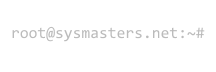

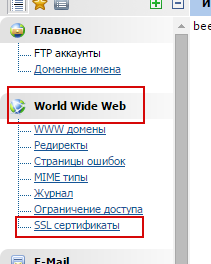
Прокомментировать